Cómo recuperar el acceso al disco duro, solucionar el error de no poder abrir el disco duro

En este artículo, te guiaremos sobre cómo recuperar el acceso a tu disco duro cuando falla. ¡Sigamos!
Los códigos de error son notoriamente molestos, pero no tener ningún código de error puede ser mucho más exasperante. Es relativamente fácil solucionar un error que ha recibido en su consola o en algún otro dispositivo mediante una simple búsqueda web del código de error. Pero en este caso, no se proporciona al usuario mucha información sobre el error.
Este error sin nombre puede ser un visitante frecuente de su consola PlayStation 4, ya que aparece con un mensaje algo siniestro " Se ha producido un error " y sin otra información. Este error generalmente ocurre al iniciar su PS4 o al intentar iniciar sesión en su perfil de PSN. Ocasionalmente, puede aparecer mientras cambias la configuración de tu cuenta, pero muy raramente durante el juego.
En este artículo, repasaremos varios métodos para resolver el error de PlayStation sin código de error.

Contenido
¿Cómo arreglar PlayStation “Ha ocurrido un error” (sin código de error)?
Aunque este error se siente vago y poco claro, existen algunos métodos claros y fáciles para eliminarlo. Ajustar la configuración de su cuenta de PSN funcionará para la mayoría, mientras que otros tendrán que intentar usar su cuenta en una consola diferente. Simplemente desenchufar el cable de alimentación o cambiar la configuración de DNS también es una solución viable. Cada uno de los métodos mencionados a continuación es bastante simple y rápido, por lo que puede volver fácilmente a jugar su juego favorito.
Método 1: verificar y actualizar la información de su cuenta de PSN
La cuenta de PlayStation Network (PSN) almacena y sincroniza sus datos personales y le permite comprar en línea para descargar juegos, películas, música y demostraciones.
Lo más probable es que el error se deba a que se apresuró a comenzar a jugar en una consola recién comprada sin verificar primero su cuenta de PSN. Verificar y actualizar la información de su cuenta puede ser útil para evitar este código de error y le ayuda a obtener acceso a aspectos particulares de la red.
Siga los pasos a continuación para actualizar y verificar la información de su cuenta de PSN para solucionar este problema.
Paso 1: En su computadora o teléfono, abra la bandeja de entrada de su correo electrónico. Asegúrese de iniciar sesión en la misma dirección de correo electrónico que se utilizó para configurar su cuenta de PSN.
Paso 2: en tu bandeja de entrada, localiza el correo enviado por PlayStation. Puede hacer esto fácilmente buscando ' Sony ' o ' PlayStation ' en la barra de búsqueda.
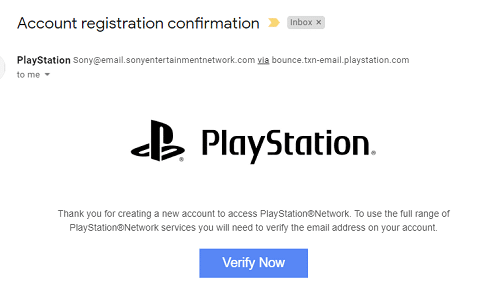
El correo le solicitará la confirmación de su dirección de correo electrónico, para hacerlo, simplemente haga clic en el enlace adjunto en el correo. Una vez que haya confirmado, no debería volver a recibir este error.
Nota: si ha pasado mucho tiempo desde la creación de su cuenta de PSN, es posible que el enlace haya caducado. En ese caso, puede iniciar sesión en el sitio web de PlayStation y solicitar un nuevo enlace.
Método 2: cree una nueva cuenta de PSN con una nueva dirección de correo electrónico
Los problemas en el servidor de PlayStation Network pueden hacer que el usuario no pueda verificar su cuenta. La creación e inicio de sesión en una nueva cuenta definitivamente solucionará cualquier error. Si acaba de comprar una nueva consola, esto no sería un gran problema, ya que no perderá nada de su progreso. Asegúrese de verificar la nueva cuenta a tiempo y correctamente antes de usarla.
1. Inicie su PlayStation y navegue hasta la sección "Nuevo usuario". Presione ' Crear un usuario ' o 'Usuario 1' en la pantalla de inicio de sesión de PlayStation. Esto creará un usuario local en la propia PlayStation y no una cuenta de PSN.
2. Seleccione ' Siguiente ' seguido de '¿Nuevo en PlayStation Network? Crea una cuenta'.
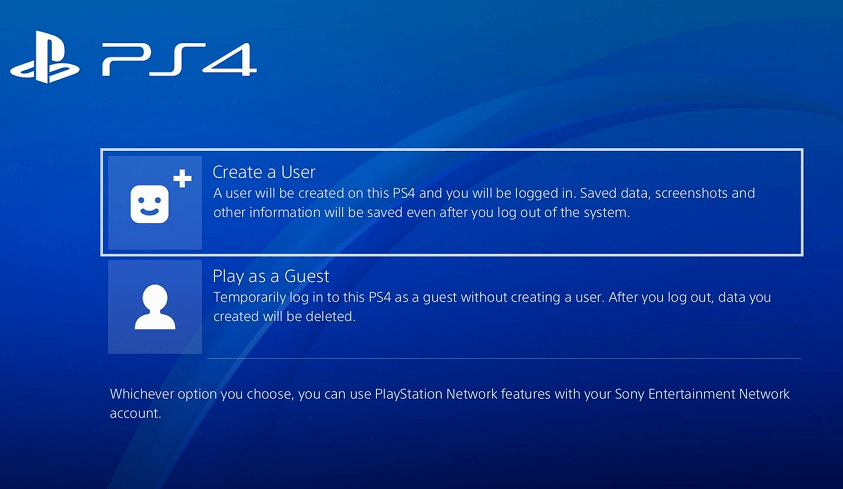
3. Ahora, haga clic en ' Registrarse ahora '.
4. Al presionar el botón 'Omitir', puede proceder directamente a jugar el juego sin conexión. Recuerde, al navegar a su avatar en la pantalla de inicio de su consola, puede registrarse en PSN más tarde.
5. Navegue hasta el perfil del Usuario 1 si está usando su PlayStation por primera vez. Deberá ingresar sus datos de manera correcta y veraz, presione el botón ' Siguiente ' en cada nueva pantalla.
6. Además de la información personal, también deberá ingresar sus preferencias para personalizar la configuración de su cuenta. Estos incluyen preferencias para compartir, enviar mensajes y amigos.
7. Si es menor de 18 años, solo podrá jugar en el modo fuera de línea. Necesita el permiso de un adulto para habilitar el modo en línea. Le recomendamos encarecidamente que no ingrese una fecha de nacimiento incorrecta para acceder al modo en línea si es menor de edad, ya que está en contra de los términos de uso del dispositivo.
8. Si es mayor de 18 años, al ingresar el método de pago, la dirección ingresada debe ser la misma que se usó en la factura de su tarjeta. Esto evitará que aparezcan más errores y problemas.
9. Al ingresar su dirección de correo electrónico, asegúrese de que sea la que inició sesión, ya que pronto recibirá un enlace de verificación . Si no puede encontrar un correo electrónico del equipo de PlayStation, revise la carpeta de correo no deseado o basura una vez . Encuentra el correo escribiendo 'Sony' o 'PlayStation' en la barra de búsqueda. Siga el enlace para crear una nueva identificación en línea ingresando su nombre y apellido. Recuerde, el nombre será público y será visible para los demás.
Si aún no puede encontrar el correo electrónico, seleccione ' Ayuda ' para cambiar su dirección de correo electrónico nuevamente o pídale a su PlayStation que vuelva a enviar el correo. Seleccione ' Iniciar sesión con Facebook ' para vincular su PSN a su cuenta de Facebook.
Método 3: inicie sesión en su cuenta desde una consola diferente
Si conoce a alguien que también posee una consola PlayStation 4, este método en particular es útil. Para solucionar el problema de PlayStation An Error Has Occurred, inicie sesión temporalmente en la consola de otra persona. Puede compartir los detalles de la cuenta con un amigo de confianza y pedirle que cierre la sesión por su cuenta e inicie sesión en la suya por un tiempo.

Le recomendamos que esté físicamente presente durante el proceso e inicie sesión en la cuenta usted mismo, ya que esta es la forma más segura de asegurarse de que la información de la cuenta y la contraseña no se vean comprometidas. Después de un tiempo, cierre la sesión de su cuenta desde esa consola e inicie sesión en su propia consola y verifique si esto soluciona el problema.
Recomendado: 7 formas de reparar la congelación y el retraso de PS4 (PlayStation 4)
Método 4: cambie su configuración de privacidad a 'Nadie'
Los titulares de cuentas pueden limitar fácilmente qué tan visibles son para otros usuarios de PlayStation Network cambiando su configuración de privacidad. Esta es una solución a un conjunto de problemas completamente diferente, pero algunos usuarios han informado que esto es una posible solución al actual. Vale la pena intentar cambiar la configuración de privacidad a ' Nadie ', ya que esto puede solucionar este problema de forma permanente. Este método de cambio de configuración es bastante fácil y simple.
1. Encienda su consola y navegue hasta el menú ' Inicio '. Toque el icono de engranaje para abrir 'Configuración'.
2. Una vez en el menú Configuración, haga clic en 'PlayStation Network'. En el submenú, haga clic en 'Administración de cuentas' y luego en ' Configuración de privacidad '. Aquí, es posible que deba ingresar su contraseña de ID de PlayStation.
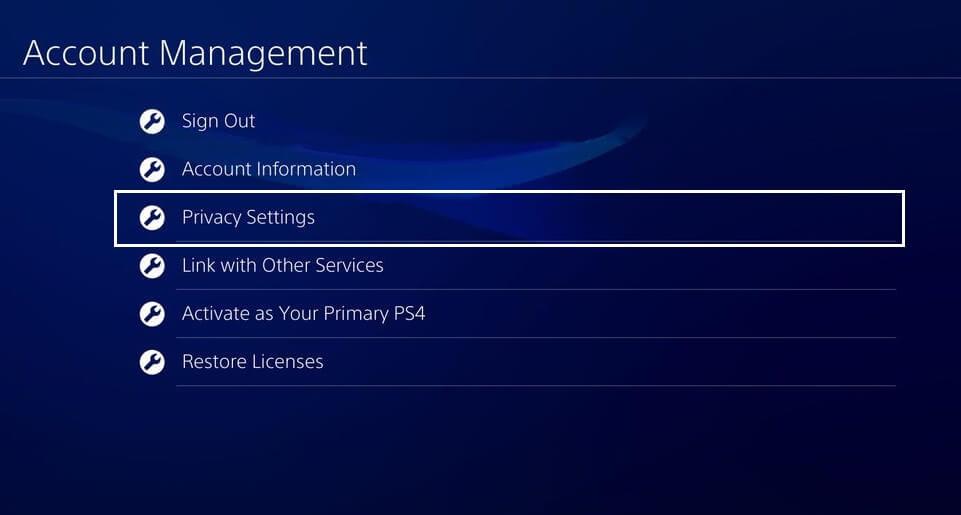
3. Una por una, seleccione manualmente las funciones para las que le gustaría cambiar la configuración de privacidad y cámbielas a ' Nadie '. Por ejemplo, en 'Compartir su experiencia' encontrará 'Actividades y trofeos' en el que encontrará la opción de cambiarlo a ' Nadie '. Lo mismo es cierto para 'Conectarse con amigos', en el que puede cambiar la configuración a 'Amigos de amigos', 'Solicitudes de amigos', 'Buscar' y 'Jugadores que tal vez conozca'. Continúe de la misma manera para 'Proteger su información', 'Opción de mensajes' y 'Administrar su lista de amigos'.
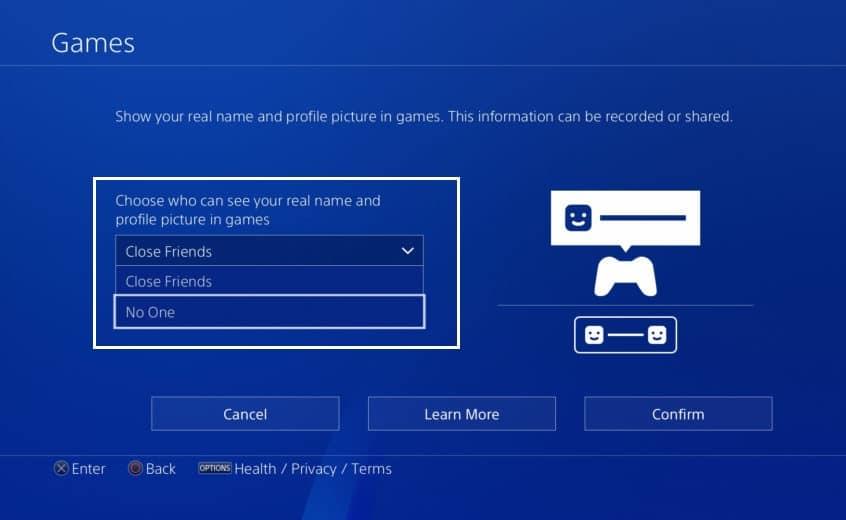
4. Ahora, regrese al menú principal y reinicie su consola PlayStation para verificar si puede solucionar el problema de PlayStation An Error Has Occurred.
Método 5: cambiar la configuración del sistema de nombres de dominio (DNS)
El sistema de nombres de dominio (DNS) actúa como la guía telefónica de Internet. Podemos acceder a la información disponible en línea a través de varios nombres de dominio (como ahora, estará usando 'troubleshooter.xyz'). Los navegadores web interactúan con el uso de direcciones de Protocolo de Internet (IP). DNS traduce el dominio a direcciones IP para que su navegador pueda acceder a Internet y otros recursos en línea.
Cambiar y ajustar su conexión a Internet puede ser la clave para evitar este error. Esto cambiará la dirección DNS de su propia conexión a Internet a una dirección DNS abierta creada específicamente por Google. Esto podría solucionar el problema y, si no es así, una simple búsqueda en Google lo ayudará a encontrar la dirección de Open DNS correcta.
Método 6: desconecte el cable de alimentación
Si recibe este error mientras intenta jugar su juego y no hay ningún código de error adicional junto a él, el método que se indica a continuación es la mejor manera de resolver el problema. Muchos usuarios han encontrado útil esta solución con varios juegos, especialmente en juegos como Tom Clancy's Rainbow Six Siege.
1. Una vez que aparezca el error en su consola, navegue hasta el menú Configuración y busque la opción 'Administración de cuentas'. Presione 'Cerrar sesión' para cerrar la sesión de su cuenta.
2. Ahora, apague completamente su consola PlayStation 4.
3. Una vez que la consola esté completamente apagada, desde la parte posterior de la consola, desenchufe el cable de alimentación con cuidado.

4. Mantenga la consola desconectada por un tiempo, 15 minutos bastarán. Vuelva a conectar el cable de alimentación con cuidado a la PS4 y vuelva a encenderla.
5. Vuelva a iniciar sesión en su cuenta tan pronto como se inicie la consola y compruebe si puede solucionar el problema de PlayStation An Error Has Occurred.
Método 7: habilitar o volver a habilitar la verificación en dos pasos
Pocos usuarios han informado que deshabilitar y volver a habilitar el procedimiento de seguridad de verificación de dos pasos es la solución perfecta y fácil. Si aún no está habilitado, entonces solo habilitar la opción hace el truco.
El sistema de verificación de 2 pasos protege al usuario de inicios de sesión no deseados asegurándose de que solo usted pueda acceder a su cuenta en PlayStation Network. Básicamente, cada vez que se detecta un nuevo inicio de sesión en su sistema, recibirá un mensaje de texto con un código de verificación que debe ingresar mientras intenta iniciar sesión.
Lea también: ¿Cómo transferir Microsoft Office a una computadora nueva?
El proceso para cambiar la configuración de la verificación en dos pasos es sencillo, simplemente siga el método que se menciona a continuación.
Paso 1: Vaya a las opciones de ' Administración de cuentas ' en el menú Configuración. Haga clic en 'Información de la cuenta' y luego en 'Seguridad' en el submenú. Si ya está habilitado, haga clic en la opción 'Estado' y, en el menú desplegable, seleccione 'Inactivo' y luego 'Confirmar'. Reinicie el dispositivo y habilítelo nuevamente.
Paso 2: inicie sesión con la información de su cuenta (si aún no lo ha hecho). Busque el botón ' Configurar ahora ' ubicado debajo de 'Verificación en 2 pasos' y haga clic en él.
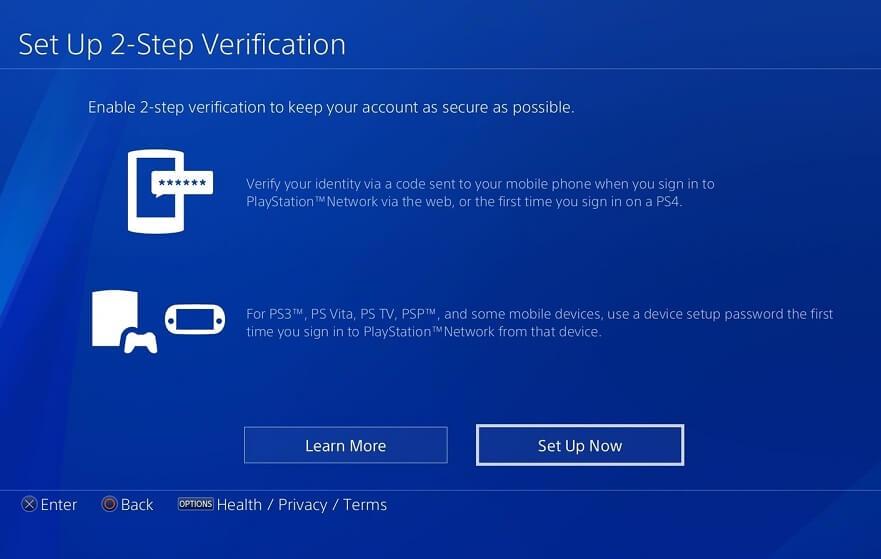
Paso 3: En el cuadro emergente, ingrese su número de teléfono con cuidado y presione ' Agregar '. Una vez que agregue su número, recibirá un código de verificación en su teléfono. Ingresa este código en la pantalla de tu PS4.
Paso 4: A continuación, se cerrará la sesión de su cuenta y aparecerá una pantalla de confirmación. Lea la información en pantalla y navegue hacia adelante. Luego, haga clic en 'Aceptar' .
En este artículo, te guiaremos sobre cómo recuperar el acceso a tu disco duro cuando falla. ¡Sigamos!
A primera vista, los AirPods parecen iguales a cualquier otro auricular inalámbrico. Pero todo cambió cuando se descubrieron algunas características poco conocidas.
Apple ha presentado iOS 26, una importante actualización con un nuevo diseño de vidrio esmerilado, experiencias más inteligentes y mejoras en aplicaciones conocidas.
Los estudiantes necesitan un tipo específico de portátil para sus estudios. No solo debe ser lo suficientemente potente como para desempeñarse bien en su especialidad, sino también lo suficientemente compacto y ligero como para llevarlo consigo todo el día.
Agregar una impresora a Windows 10 es sencillo, aunque el proceso para dispositivos con cable será diferente al de los dispositivos inalámbricos.
Como sabes, la RAM es un componente de hardware muy importante en una computadora, ya que actúa como memoria para procesar datos y es el factor que determina la velocidad de una laptop o PC. En el siguiente artículo, WebTech360 te presentará algunas maneras de detectar errores de RAM mediante software en Windows.
Los televisores inteligentes realmente han conquistado el mundo. Con tantas funciones excelentes y conectividad a Internet, la tecnología ha cambiado la forma en que vemos televisión.
Los refrigeradores son electrodomésticos familiares en los hogares. Los refrigeradores suelen tener 2 compartimentos, el compartimento frío es espacioso y tiene una luz que se enciende automáticamente cada vez que el usuario lo abre, mientras que el compartimento congelador es estrecho y no tiene luz.
Las redes Wi-Fi se ven afectadas por muchos factores más allá de los enrutadores, el ancho de banda y las interferencias, pero existen algunas formas inteligentes de mejorar su red.
Si quieres volver a iOS 16 estable en tu teléfono, aquí tienes la guía básica para desinstalar iOS 17 y pasar de iOS 17 a 16.
El yogur es un alimento maravilloso. ¿Es bueno comer yogur todos los días? Si comes yogur todos los días, ¿cómo cambiará tu cuerpo? ¡Descubrámoslo juntos!
Este artículo analiza los tipos de arroz más nutritivos y cómo maximizar los beneficios para la salud del arroz que elija.
Establecer un horario de sueño y una rutina para la hora de acostarse, cambiar el despertador y ajustar la dieta son algunas de las medidas que pueden ayudarle a dormir mejor y despertarse a tiempo por la mañana.
¡Alquiler por favor! Landlord Sim es un juego de simulación para dispositivos móviles iOS y Android. Jugarás como propietario de un complejo de apartamentos y comenzarás a alquilar un apartamento con el objetivo de mejorar el interior de tus apartamentos y prepararlos para los inquilinos.
Obtén el código del juego Bathroom Tower Defense de Roblox y canjéalo por emocionantes recompensas. Te ayudarán a mejorar o desbloquear torres con mayor daño.













